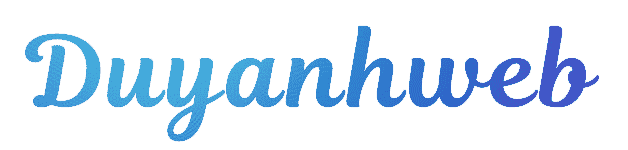Trong việc xây dựng và tối ưu website, Widget đóng vai trò quan trọng trong việc tùy chỉnh giao diện mà không yêu cầu kỹ năng lập trình. Đặc biệt với WordPress – một trong những nền tảng phổ biến nhất hiện nay, Widget giúp bạn tạo nên một trang web đầy đủ tính năng và chuyên nghiệp. Bài viết dưới đây sẽ giải thích chi tiết Widget là gì, cách sử dụng chúng trên WordPress, và những mẹo để khai thác tối đa hiệu quả từ Widget.
Widget Là Gì?
Widget là các khối chức năng nhỏ gọn mà bạn có thể thêm vào các khu vực cụ thể trên trang web như Sidebar, Footer, hoặc Header. Chúng giúp hiển thị nội dung động như danh sách bài viết, khung tìm kiếm, hoặc liên kết mạng xã hội mà không cần chỉnh sửa mã nguồn. Với tính năng kéo-thả trực quan của WordPress, bạn dễ dàng thêm hoặc quản lý các Widget theo ý muốn.
Ví dụ, bạn có thể sử dụng Widget để:
- Hiển thị bài viết mới nhất.
- Thêm lịch hoặc khung tìm kiếm.
- Tích hợp công cụ bên thứ ba như Google Analytics, MailChimp.
- Tăng trải nghiệm người dùng qua các nút chia sẻ mạng xã hội.

Các Chức Năng Chính Của Widget WordPress
1. Hiển Thị Nội Dung Động
Widget cho phép bạn hiển thị nội dung thay đổi liên tục như bài viết nổi bật, bình luận gần đây, hoặc sản phẩm mới nhất mà không cần cập nhật thủ công.
2. Tăng Trải Nghiệm Người Dùng
Những Widget như khung tìm kiếm, menu điều hướng hay nút chia sẻ giúp người dùng dễ dàng khám phá nội dung và tương tác với trang web của bạn.

3. Tích Hợp Công Cụ Bên Thứ Ba
Nhiều plugin của WordPress cung cấp Widget để tích hợp các dịch vụ bên ngoài như Google Maps, biểu mẫu liên hệ hoặc theo dõi email.
4. Quản Lý Bố Cục Linh Hoạt
Với tính năng kéo-thả, bạn có thể dễ dàng thay đổi vị trí hoặc thêm bớt Widget mà không cần thay đổi mã nguồn.
Cách Sử Dụng Widget Trong WordPress
Bước 1: Truy Cập Dashboard WordPress
Đăng nhập vào trang quản trị WordPress. Từ Dashboard, chọn Appearance > Widgets để truy cập trang quản lý Widget.

Bước 2: Chọn Widget Phù Hợp
Danh sách các Widget khả dụng sẽ hiển thị ở bên trái màn hình. Đây là các tính năng mà bạn có thể thêm vào trang web.
Bước 3: Thêm Widget Vào Khu Vực Mong Muốn
Kéo Widget từ danh sách bên trái vào các khu vực Sidebar, Footer, hoặc Header ở bên phải. Các khu vực này tùy thuộc vào giao diện bạn đang sử dụng.
Bước 4: Tùy Chỉnh Widget
Nhấp vào mũi tên bên cạnh Widget để mở rộng tùy chọn. Bạn có thể chỉnh sửa tiêu đề, nội dung, hoặc cài đặt khác của Widget.
Bước 5: Lưu Thay Đổi
Sau khi tùy chỉnh, nhấp vào Save để lưu lại. Widget sẽ xuất hiện trên trang web theo vị trí bạn chọn.
Cách Xóa Widget Trong WordPress
Xóa Widget cũng đơn giản như thêm chúng.
Bước 1: Truy Cập Dashboard
Đi đến Appearance > Widgets.
Bước 2: Chọn Widget Cần Xóa
Tìm Widget trong khu vực bạn đã thêm.
Bước 3: Xóa Widget
Nhấp vào mũi tên bên cạnh Widget để mở phần tùy chỉnh, sau đó chọn Delete để xóa. Nếu không muốn xóa hoàn toàn, bạn có thể kéo Widget trở lại danh sách bên trái.

Cách Thêm Widget Vào Sidebar
Sidebar là một trong những vị trí phổ biến nhất để đặt Widget. Để thêm Widget vào Sidebar, bạn làm như sau:
Bước 1: Truy Cập Widgets
Đi đến Appearance > Widgets từ Dashboard.
Bước 2: Kéo Widget Vào Sidebar
Chọn Widget từ danh sách và kéo thả vào khu vực Sidebar.

Bước 3: Tùy Chỉnh Widget
Sau khi thêm, tùy chỉnh Widget theo nhu cầu và nhấn Save để hoàn tất.
Hướng Dẫn Tự Tạo Widget Tùy Chỉnh
Nếu bạn muốn tạo một Widget đặc biệt không có sẵn, bạn có thể tự lập trình như sau:
Bước 1: Tạo Plugin Mới
Truy cập thư mục wp-content/plugins trên máy chủ của bạn. Tạo một thư mục mới và thêm tệp PHP, ví dụ: custom-widget.php.
Bước 2: Viết Mã Đăng Ký Widget
Sử dụng các hàm như wp_register_sidebar_widget() để tạo Widget và wp_register_widget_control() để tạo giao diện điều khiển.
Bước 3: Kích Hoạt Plugin
Quay lại Dashboard, chọn Plugins và kích hoạt plugin vừa tạo. Widget tùy chỉnh sẽ xuất hiện trong danh sách.
Một Số Lưu Ý Khi Sử Dụng Widget
- Chỉ Thêm Những Widget Cần Thiết: Tránh thêm quá nhiều Widget, gây rối mắt và làm website load chậm.
- Kiểm Tra Tương Thích: Đảm bảo Widget hoạt động tốt trên giao diện và phiên bản WordPress hiện tại.
- Tùy Chỉnh Theo Đối Tượng Mục Tiêu: Đặt các Widget phù hợp với nhu cầu và hành vi người dùng.
Kết Luận
Widget trong WordPress là công cụ mạnh mẽ, giúp bạn tối ưu giao diện và nâng cao trải nghiệm người dùng mà không cần kiến thức lập trình. Việc sử dụng Widget một cách thông minh sẽ giúp trang web của bạn chuyên nghiệp và hấp dẫn hơn. Nếu bạn cần hỗ trợ về tối ưu giao diện hoặc thiết kế website chuyên nghiệp, hãy liên hệ ngay với công ty thiết kế web Duy Anh để được tư vấn chi tiết.